「マインドマップが気になるけど、面倒そう」「マインドマップにチャレンジしてみたけどうまくできなかった」
マインドマップ(脳内地図)は思考をツリー状に可視化することで、頭の中の情報やアイデアを視覚的に整理し、クリエイティブな発想の促進や問題解決に役立てられるツールです。
記事では、マインドマップ作成が初めて、あるいはうまく作れない初心者の人に向けて、初めてでも分かりやすいマインドマップのコツとルールについて解説します。合わせて、記事の最後では初心者でも絵心がなくても簡単にマインドマップを作成できる「EdrawMind」の豊富な機能についても紹介します。
記事を読むと5分でマインドマップ作成に失敗する原因と解決法、マインドマップを思考整理に役立てられる方法がわかりますのでぜひお読みください!
1.マインドマップの書き方とルール
マインドマップは自由な発想で作成するものですが、基本ルールをおさえておくと思考の整理がしやすくなり、アイデアにつながります。マインドマップを作成する前に、以下のマインドマップの例を参考に基本的な書き方のルールを知っておきましょう。
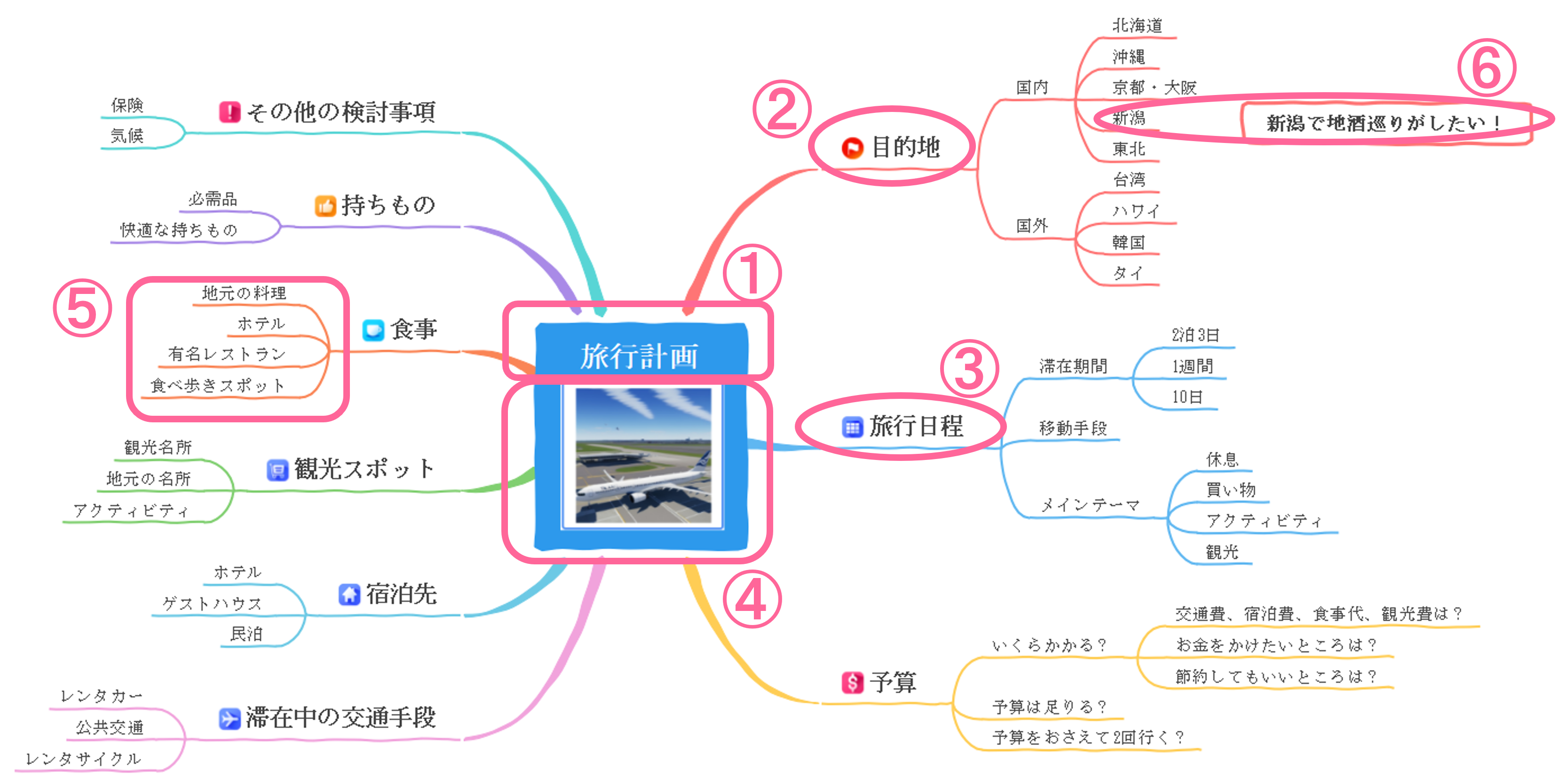
(マインドマップ作成例:旅行計画)
-
① 中心から始める マインドマップは中央にメインとなるテーマ(主題)を配置し、そこからほかの要素にどんどんつなげていく ② キーワードは単語で イメージを広げるため、ノード(要素)にはできるだけ簡潔なキーワードや単語を使用する ③ ブランチの線の上にキーワードを書く 基本ルールですが、必ずしも線の上に書かないといけないわけではありません。自分の見やすいように、丸や四角の中にキーワードを書いてもOK ④ 色やイラストを活用する 色はブロックごとのまとまりを分かりやすくする
イラストは文字と違う要素を配置することで脳を活発化させ、イメージを膨らませる効果がある⑤ 同じレベルの要素は同じスタイルにする 同じ階層にある要素は同じスタイルを使って統一感を出すと階層構造が明確になる ⑥ キーワードの配置を工夫する 同じテーマや関連するアイデアは近くにまとめると、関連性が視覚的に理解しやすくなる ⑦ 自分がやりやすい方法やルールで書く 基本を踏まえた上で、自分のやりやすいルールを取り入れて自分だけのマインドマップを作る - これらの基本ルールを守り、効果的なマインドマップを作成しましょう。
2.要注意!マインドマップの失敗例からポイントを学ぼう
せっかく思考やアイデアの整理のためにマインドマップを作るのに、つい目的を見失ってマインドマップの効果を発揮できないケースがあります。
マインドマップ作成でありがちな失敗例は以下のとおりです。
2-1.マインドマップ作成の失敗例①:
きれいに描こうとしすぎて終わらない
マインドマップは色やイラストを使用して脳を活性化させ、思考やアイデアを広げたり整理したりするためのツールです。
しかし、色やイラストを使ってきれいなマインドマップを作ることに目的が移ってしまうと完成までに時間がかかってしまいます。
学校の授業時間の設定からもわかるように、人の集中力は45分~長くても90分と言われています。マインドマップ作りに時間がかかりすぎると本来の目的である脳の活性化が果たせません。
一旦完成度にこだわりすぎず、思いつくままにどんどんアイデアを書き出していきましょう。
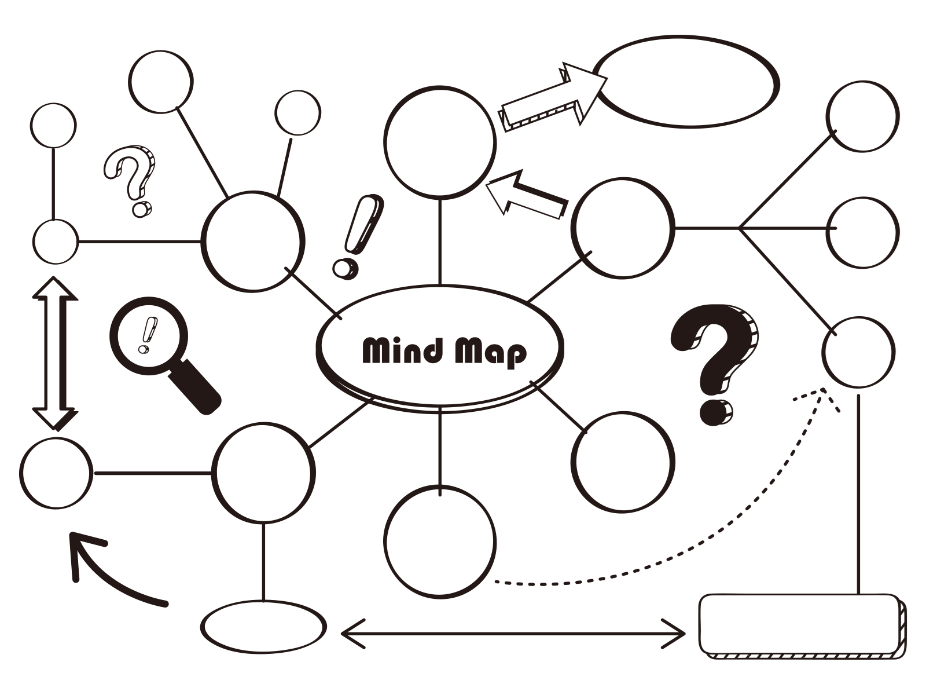
(画像引用:写真AC)
2-2.マインドマップ作成の失敗例②:
1つの要素から広がらない
- 1つの要素で詰まってしまい、作成がストップしてしまう
- キーワードが長文すぎて、発想が続かなくなってしまう
これらもマインドマップを作っている途中にありがちな失敗です。
アイデアが広がりやすいようにキーワードは単語にして、一つの要素で考えが止まってしまったらほかの要素について考えてみましょう。ほかの部分に手を付けているうちに、アイデアが新しく出てくるかもしれません。
アイデア煮詰まった時は、イラストを描いて脳を活性化するのもおすすめです。
2-3.マインドマップ作成の失敗例③:
考えすぎて手が止まる
「このキーワードって、どこのグループに配置すべき?」
「やっぱりこのキーワードは必要ない?」
「いいアイデアを出さなければ!」
このように考えすぎて、まったくマインドマップが完成しない……。「やっぱりいきなり不慣れなマインドマップを作るのなんて無理なんだ」と思うのはまだ早いです。
マインドマップは慣れると思考整理にとても役立つツールです。重要なテーマだけでなく、普段から簡単なテーマについてマインドマップを作成して、作り方を身につけるのも一つの方法です。
また、「考えすぎ」を防ぐには「ブレインストーミング」も有効です。
制限時間内に「連想ゲーム」のように、形式を気にせずとにかくキーワードをできるだけ出してみてあとからつなげるマインドマップの作り方もあります。手描きの場合には、あとで配置できるように小さなカードやふせんに書いてみるのもいいですね。
3.手描きV.S.マインドマップツール
「マインドマップ、手描きとツールを使うのはどっちがいいの?」と気になる人もいるでしょう。
結論からいうと、どちらも一長一短あります。手描き・ツールでマインドマップを作成するメリットとデメリットは以下のとおりです。
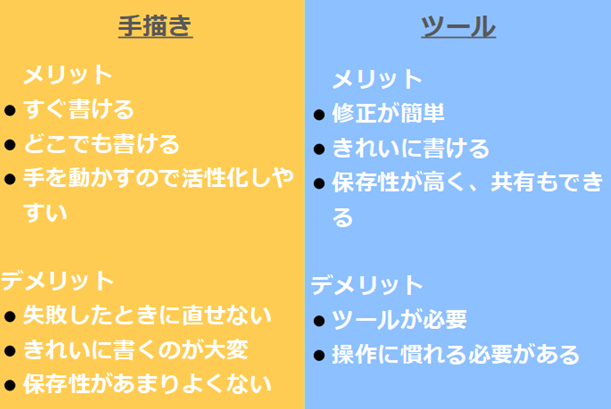
(手描きvsツール)
イラストやデザインが得意でクリエイティブ性を重視する人には手描きが適していますが、多くの人にとって手軽にきれいなマインドマップを作成できるのはマインドマップツールではないでしょうか。
4.マインドマップを書くなら、EdrawMind
手描きとツール、それぞれにメリット・デメリットがあり、どちらがいいかは個人の好みや使いやすさによります。
しかし、マインドマップツールにはマインドマップを作成したあとに活用する機能も充実しており、手描きにはないメリットがあります。
4-1.マインドマップツール「EdrawMind」の特徴
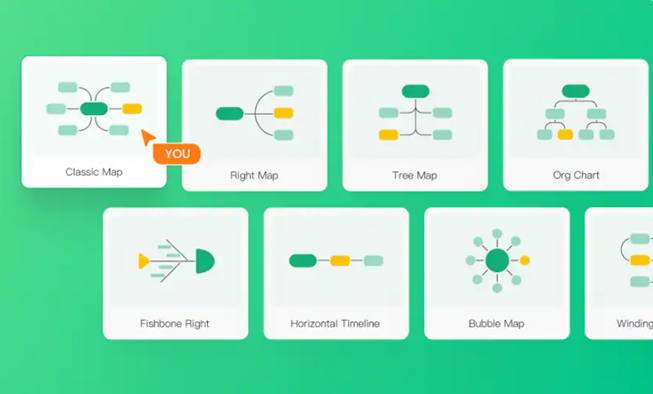
マインドマップツールのデメリットのひとつが「操作に慣れないといけない」という点ですが、その心配が不要なのが「EdrawMind」です。EdrawMindは世界中で2,500万人以上のユーザーに利用されている、人気のマインドマップソフトです。
EdrawMindはわかりやすいUIが特徴で、マニュアルを見ずとも直感的に操作できます。
その上、ノード(要素)の追加・削除・移動も簡単です。EdrawMindにはスマートレイアウト機能があり、ノードを移動するとマップが自動的に再構成されます。そのため、手描きと違ってあとから好きなだけ配置変更も可能です。
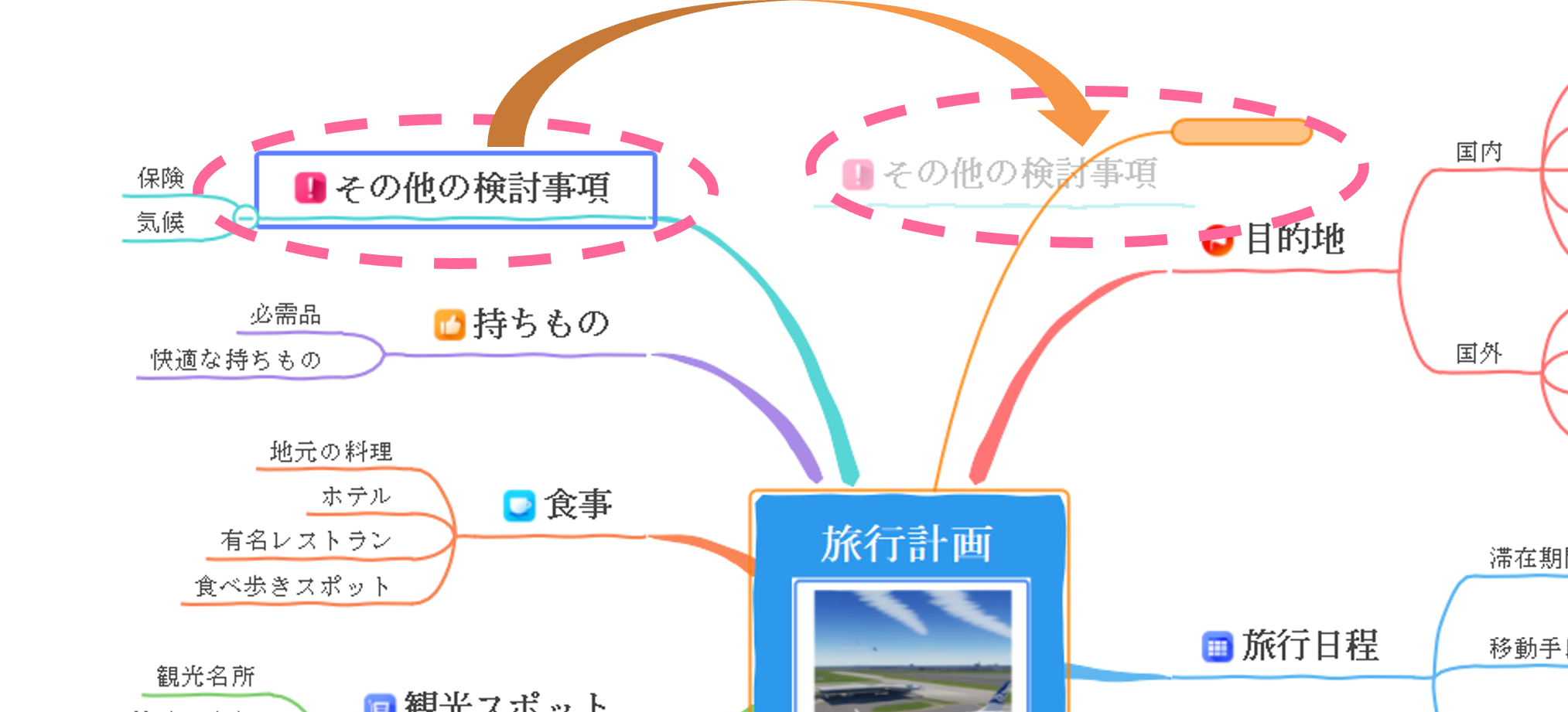
さらに、手描きにないマインドマップツールならではのメリットが、オンライン機能やAI機能が活用できる点です。
4-2.EdrawMindのさまざまな機能
①ブレインストーミングモード
「配置を考えながらアイデアを出すのが難しい」という人におすすめなのが「 ブレインストーミングモード」です。
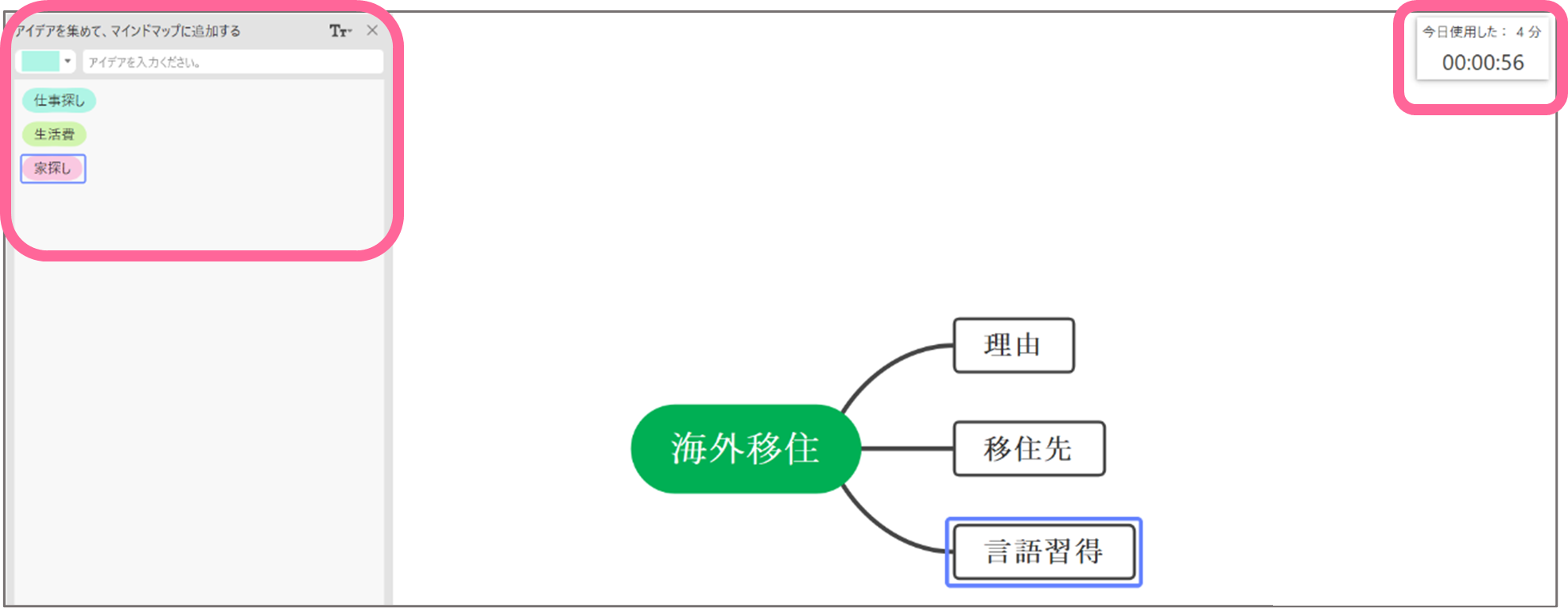
ブレインストーミングモードでは、まずキーワードをどんどん出していって、あとから右画面のマインドマップにドラッグして追加できます。右上にタイマーが出るので、時間を区切ったアイデア出しにぴったりです。
②オンライン共同作業(リアルタイムコラボレーション)
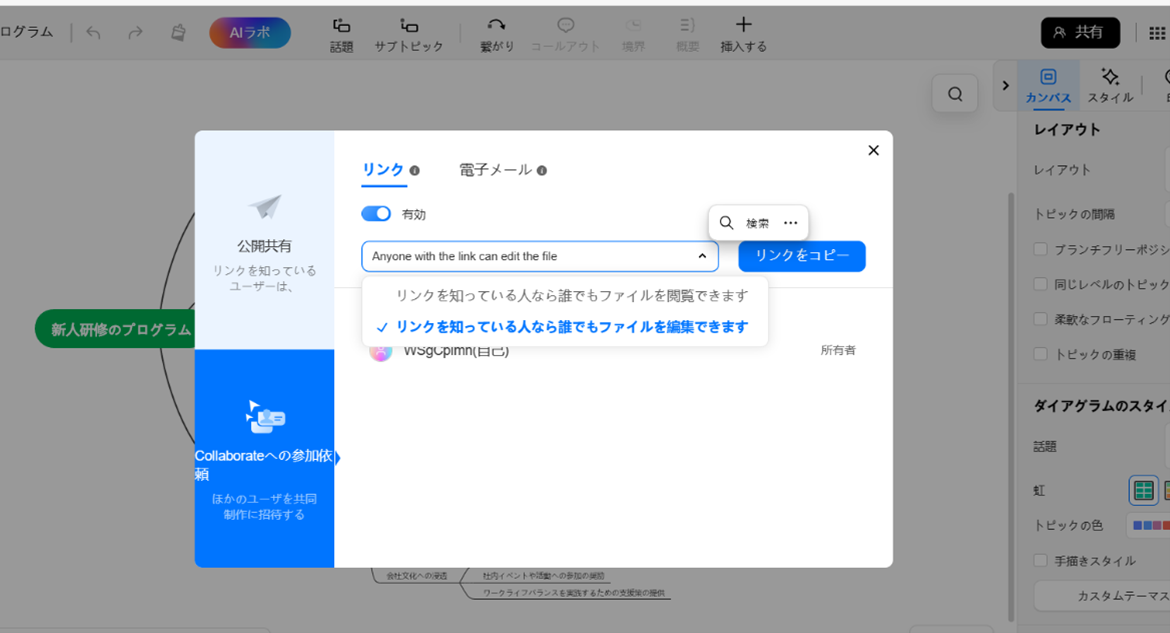
EdrawMindのオンライン版では、ファイルの閲覧だけでなく編集の権限も設定でき、チームでの共同編集も可能です。
紙ベースで回覧する必要もなく「リモートワーク同士で打ち合わせをしながらマインドマップで共同編集してプロジェクトの概要を組み立てる」といった利用もでき、活用方法が広がります。
③AI機能
まずは動画で
また、EdrawMindでは他の
例えば、EdrawMindは「AI描画」や「AIマインドマップ作成」をはじめとするAI機能が充実しています。
今回は作成したマインドマップを動画・音声に変換する「AI動画(オーディオ)エクスポート機能」を紹介します。
動画エクスポートの方法を見てみましょう。
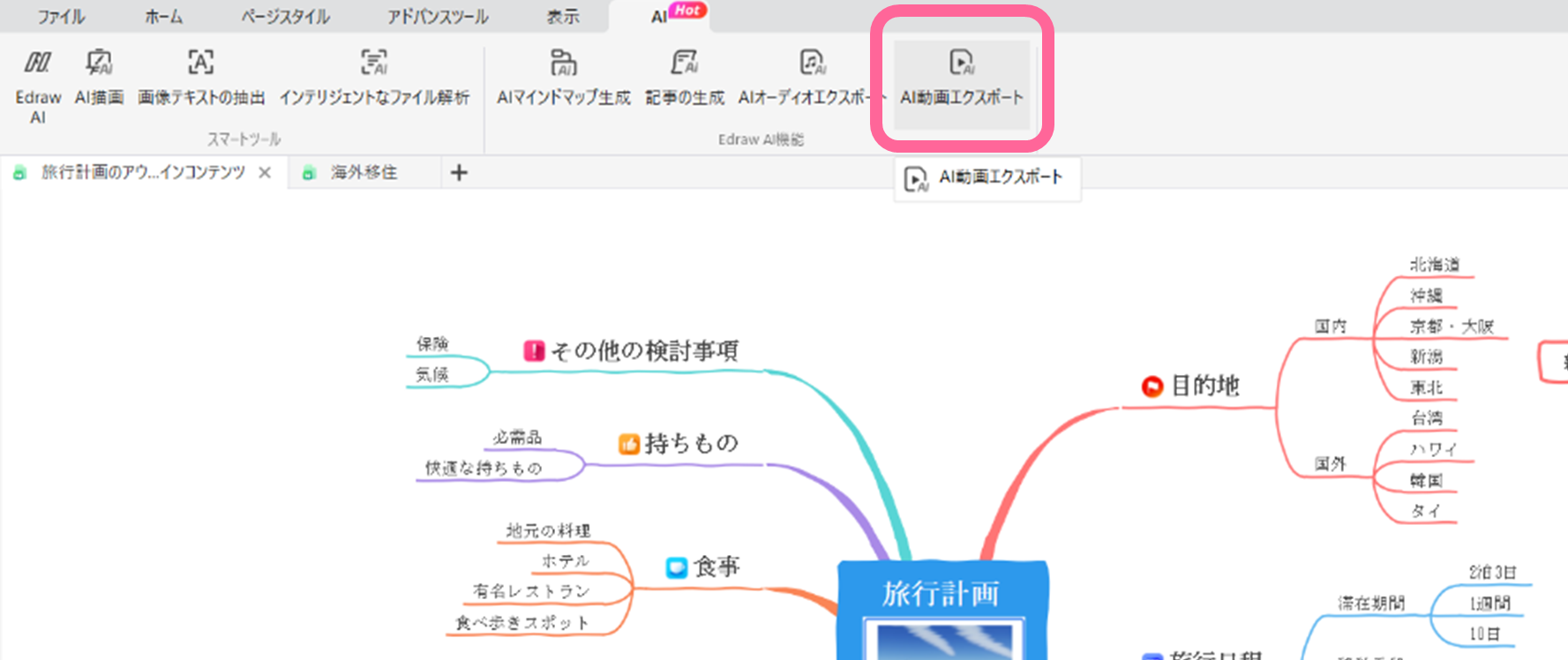
まず、動画にしたいマインドマップを開き、「AI」タブから「AI動画エクスポート」をクリックします。
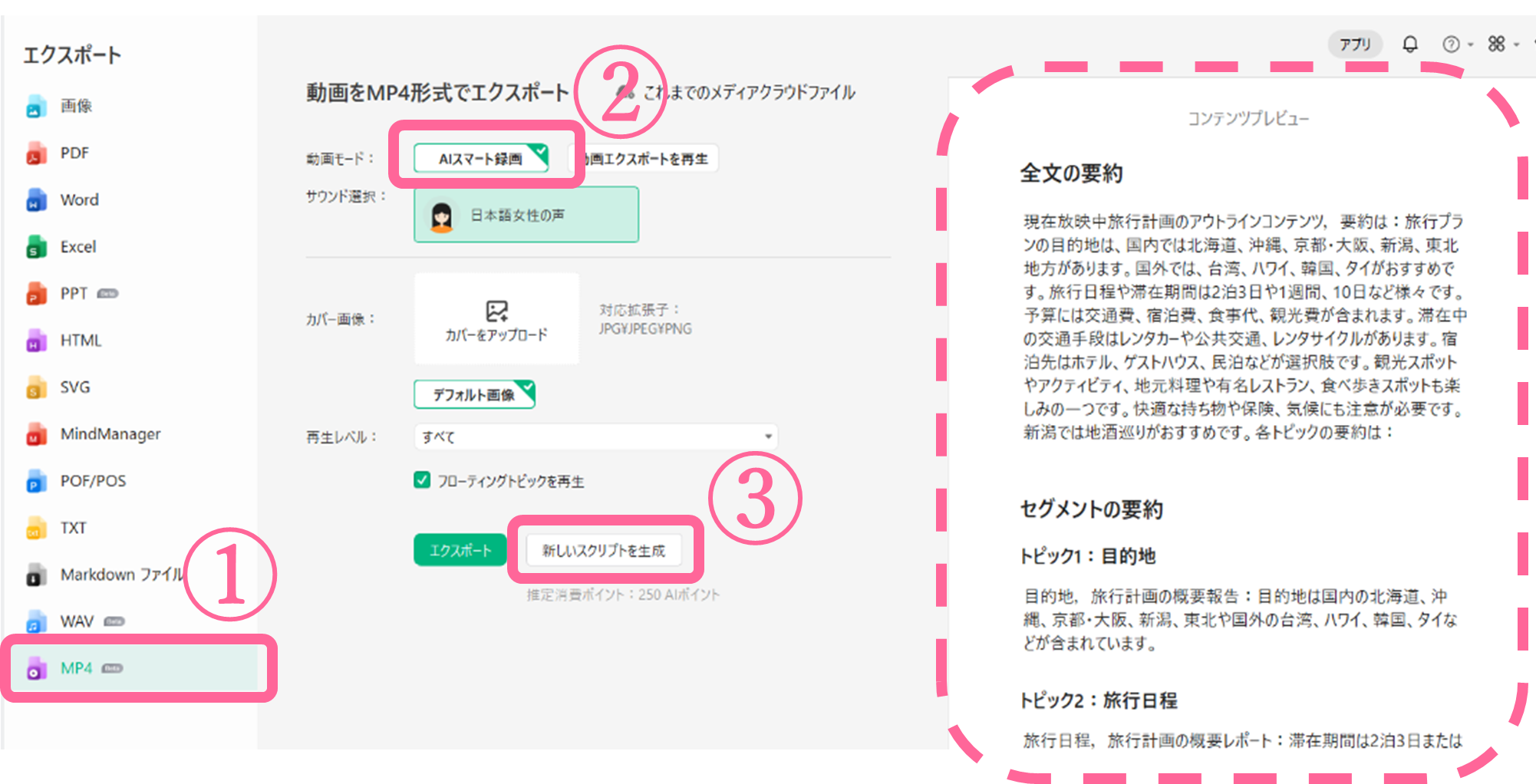
①「MP4」②「AIスマート録画」を選択し、③「新しいスクリプトを生成」をクリックすると、右側のプレビュー画面にマインドマップを文章化したスクリプトが生成されます。
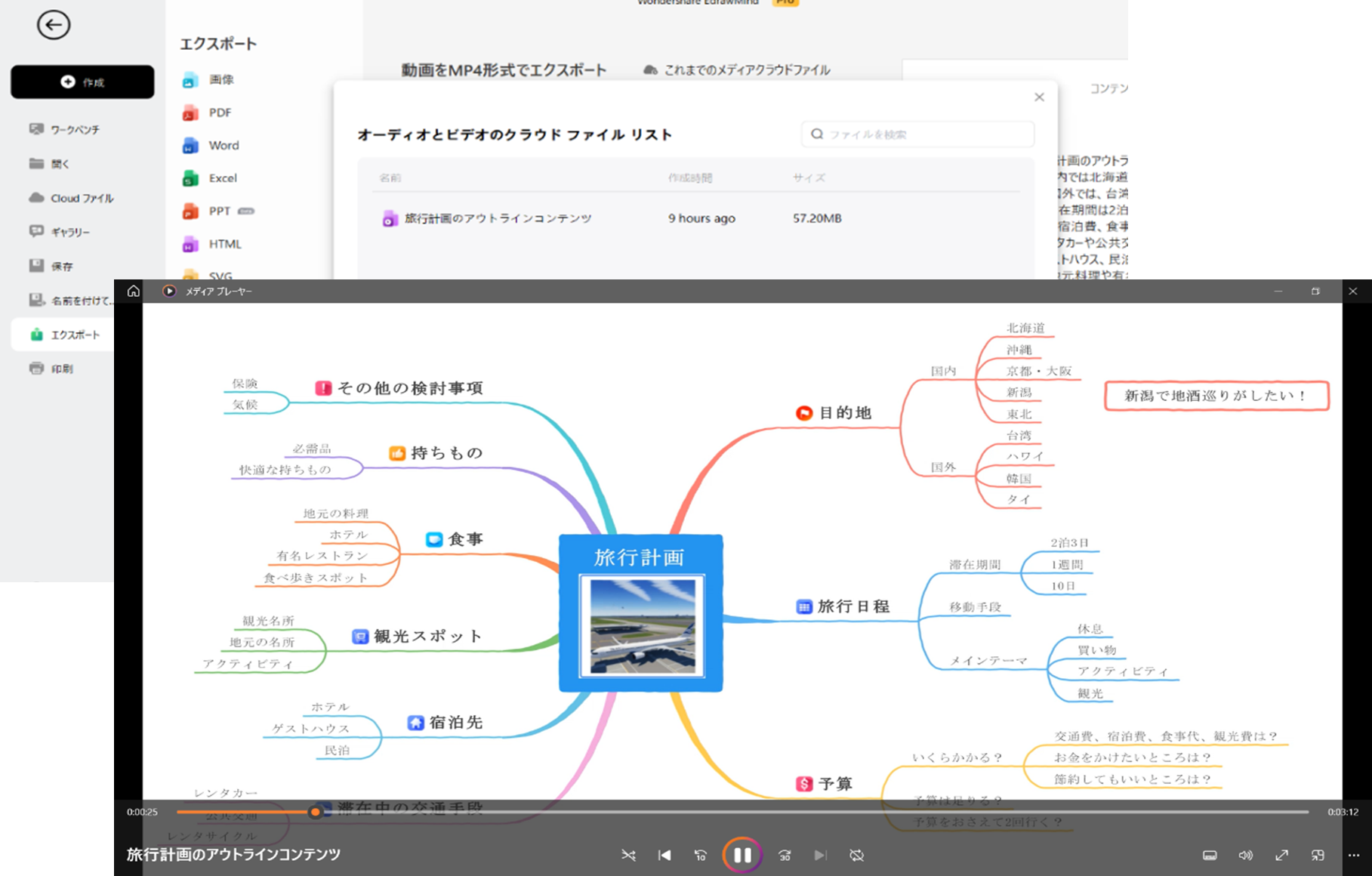
次に生成したファイルをエクスポートし、実際にどのように表示されるか見てみましょう。エクスポートをおこなったMP4ファイルを開くと、マインドマップとスクリプト音声が再生されます。
まとめ
本記事では、マインドマップの基本ルールと書き方、失敗しがちなポイントについて解説しました。
いつでもすぐに描ける手描きでのマインドマップ作成もよいですが、ぜひ一度専用のマインドマップツールを使用して作成してみてください。「EdrawMind」は世界で2,500万人以上の作図と思考整理に役立っている実績のあるマインドマップ作成ソフトです。
EdrawMindは操作も簡単で、「ブレインストーミングモード」や「スマートレイアウト」など手軽なマインドマップ作成をサポートします。さらに「リアルタイムコラボレーション」や「AI動画エクスポート」など、作成したマインドマップを公開し、チーム全体のスムーズなアイデアの共有と活性化にも活用できるビジネスに役立つ機能もそろっています。
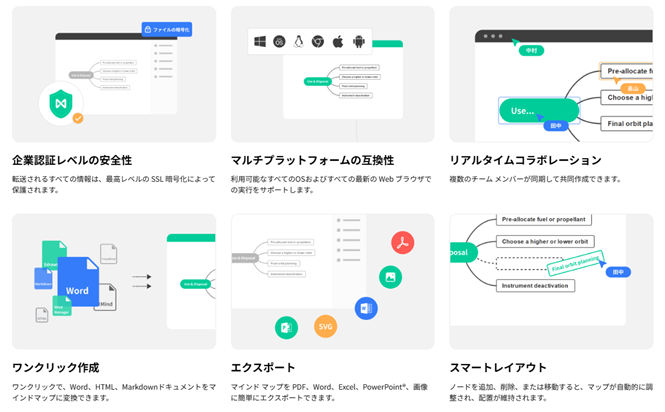
(EdrawMindの特徴(一部))
EdrawMindは無料版をダウンロードすればすぐに始められます。初心者からビジネスまで幅広く活用できるマインドマップを、ぜひ「EdrawMind」でお試しください。